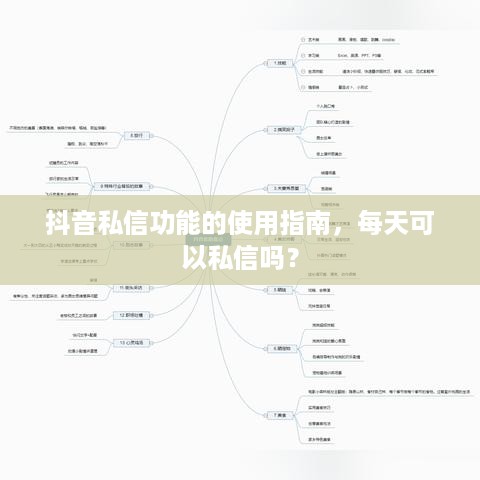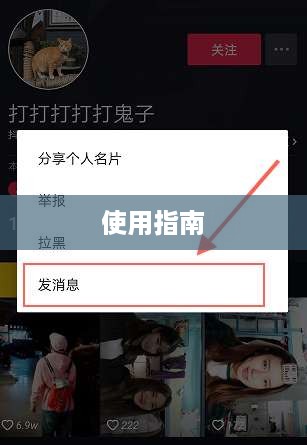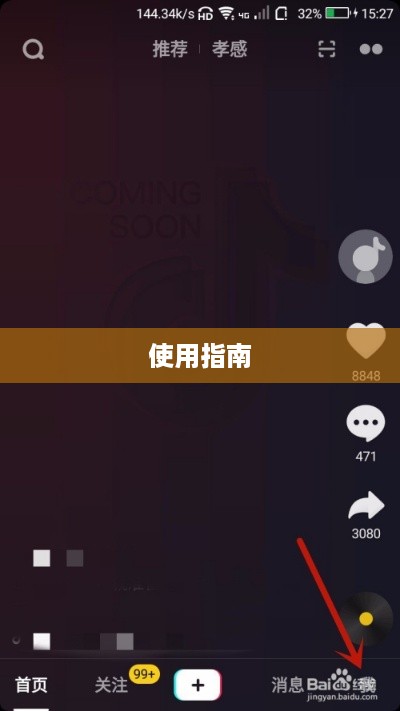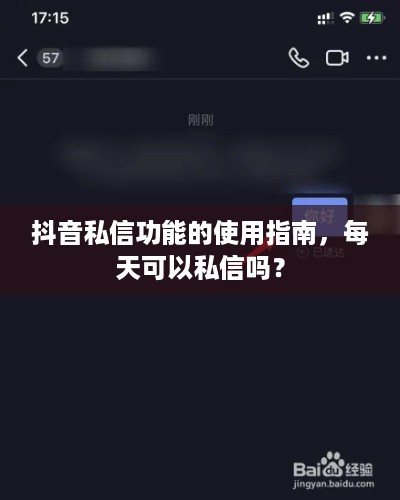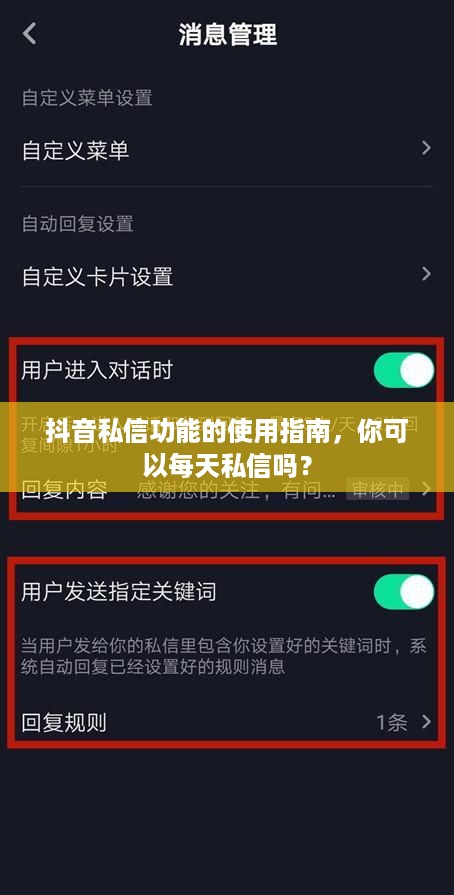本指南介绍了Excel中Large函数的使用方法,Large函数用于返回一个数据集中第k个最大值,使用该函数时,需指定两个参数:数组或数据范围以及要返回的位置(第几个最大值),用户需确保数据范围包含足够数量的数据点,并且按照正确的语法使用Large函数,通过遵循本指南,用户可以轻松地在Excel中运用Large函数来分析和处理数据集。
在Excel中,Large函数是一个强大的统计函数,用于从数据集中检索第k大的数值,它对数据分析、报告生成及日常数据整理极为有用,下面,我们将详细介绍如何精确地使用Large函数,包括其语法结构、参数设置以及操作示例。
Large函数的语法形式为:=LARGE(数组, k)
- 数组(array):这是你需要从中找出第k大值的数组或数据范围。
- k:这代表你想从数组中查询的位置,如果k为1,函数会返回最大的值;如果k为2,则返回第二大的值,以此类推,重要的是,k的值必须是一个介于1和数组元素总数之间的整数。
如何使用Large函数
以下是使用Large函数的详细步骤和示例:
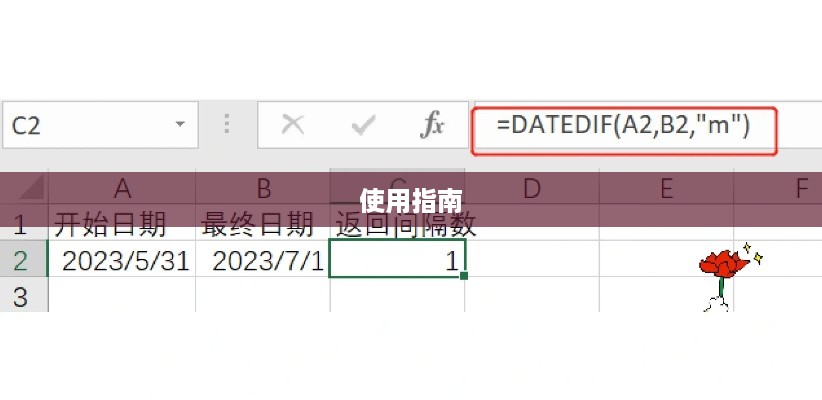
准备数据
假设你的Excel工作表中A列(从A2到A10)包含一系列数据,你的目标是找出这些数据的第三大的值,确保数据已经整理好并且没有任何错误。
输入Large函数
在你希望显示结果的单元格(例如B2)开始输入Large函数,即输入“=LARGE(”。
选择数据范围
点击你想从中找出第k大值的范围(在这个例子中是A列),这样会自动填充到Large函数的数组参数中。
输入k值
在Large函数的第二个参数位置输入你想查询的k值(在这个例子中是3),确保这个值是介于1和数组元素总数之间的整数。
完成函数并查看结果
完成函数输入后(输入闭合括号“)”并按Enter键),你应在B列看到第三大的值,需要注意的是,如果数据存在重复值,Large函数可能会返回不同的结果,因为它返回的是第k大的不重复值,如果数组为空或包含错误值,Large函数可能无法正常工作,因此在使用前请确保数据的完整性。
使用Large函数的注意事项和常见问题解答
注意事项
- 确保你的数据是数值型的,因为Large函数无法处理文本或日期等非数值型数据。
- 确保k值是介于1和数组元素数量之间的整数。
- 如果数据有重复值或包含错误值,可能会影响Large函数的结果,在使用前最好进行数据清洗和检查。
- 不同版本的Excel可能具有不同的函数功能,建议查阅相应版本的Excel帮助文档或在线资源以获取准确信息。
常见问题解答
如果在操作过程遇到问题,可以尝试以下解决方案:检查数据是否完整无误;确认k值的范围是否正确;检查是否使用了正确的语法形式等,还可以查阅Excel的官方文档或在线教程寻求帮助。
正确使用Excel的Large函数可以帮助你轻松查找数据集中的第k大值,并在日常工作中提高效率和准确性,通过本文的介绍,相信你已掌握了这一功能的使用方法,并在实际工作中灵活应用,如遇到任何问题,可参考本文提供的注意事项和常见问题解答进行排查,或寻求其他资源帮助解决问题。